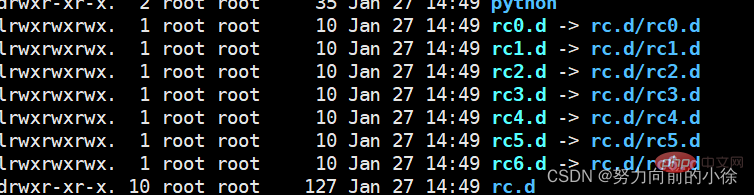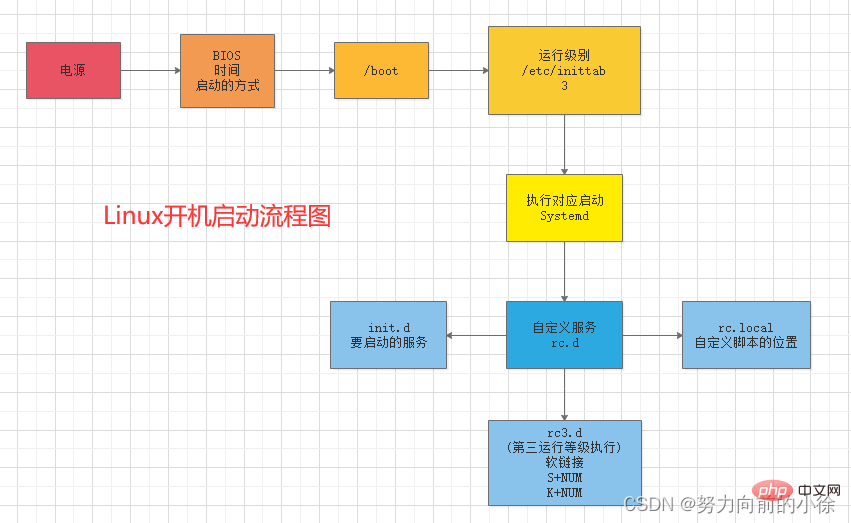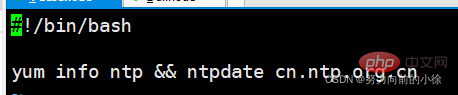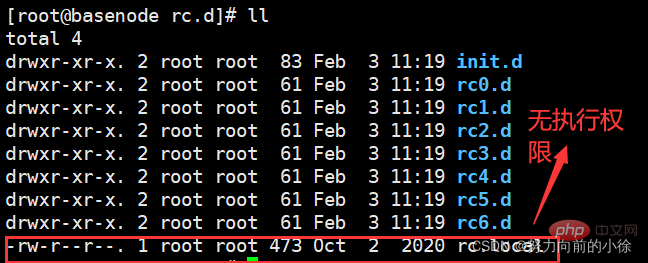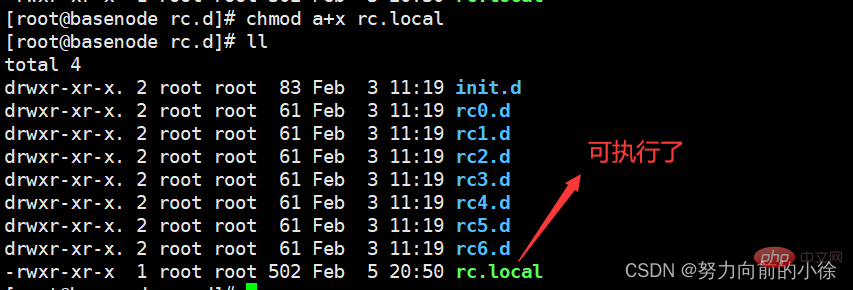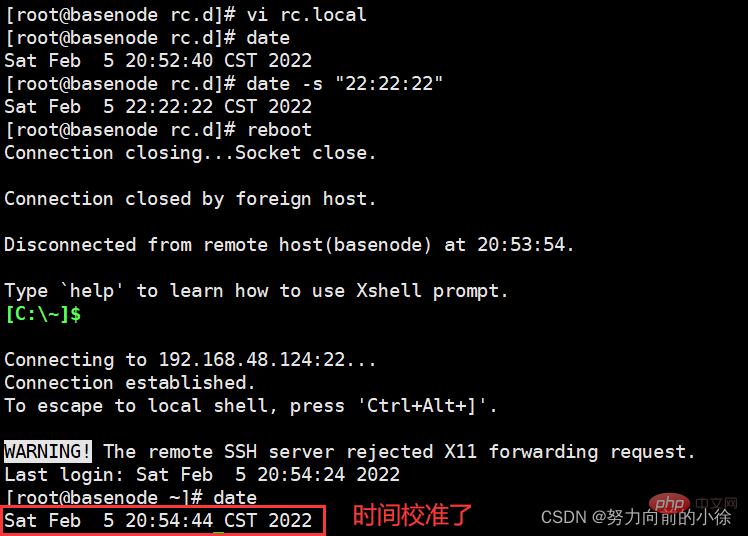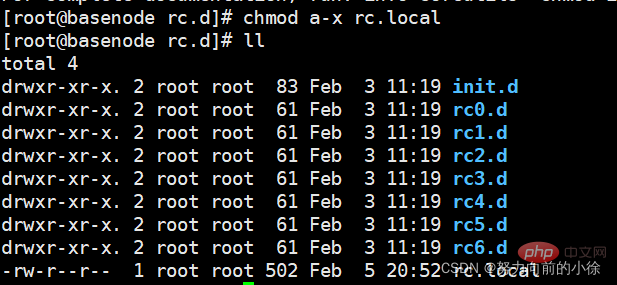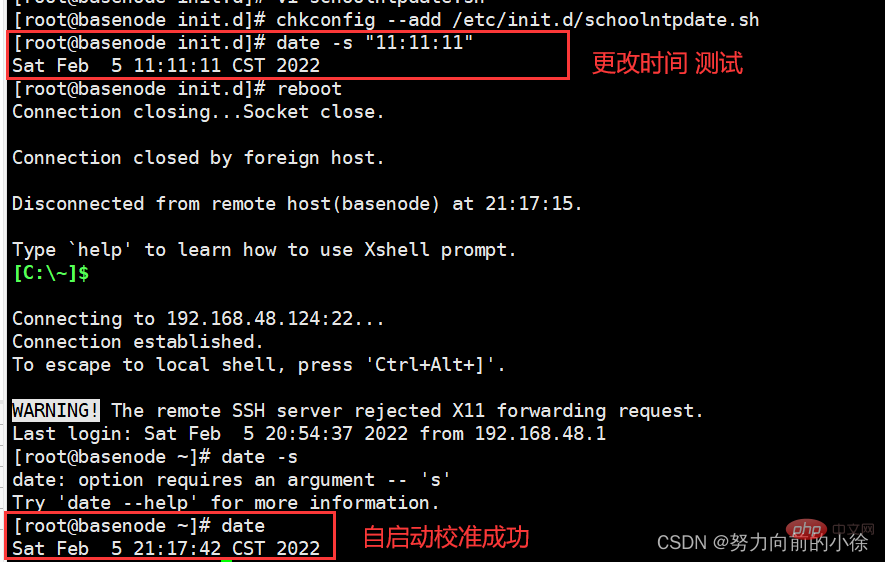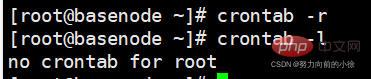Opération et maintenance
Opération et maintenance
 exploitation et maintenance Linux
exploitation et maintenance Linux
 Une analyse approfondie des paramètres de tâches système des notes d'étude Linux
Une analyse approfondie des paramètres de tâches système des notes d'étude Linux
Une analyse approfondie des paramètres de tâches système des notes d'étude Linux
Cet article vous apporte des connaissances pertinentes sur les paramètres des tâches système sous Linux, y compris les problèmes liés au processus de démarrage du système, aux services système, aux services à démarrage automatique et aux tâches planifiées. J'espère qu'il sera utile à tout le monde.
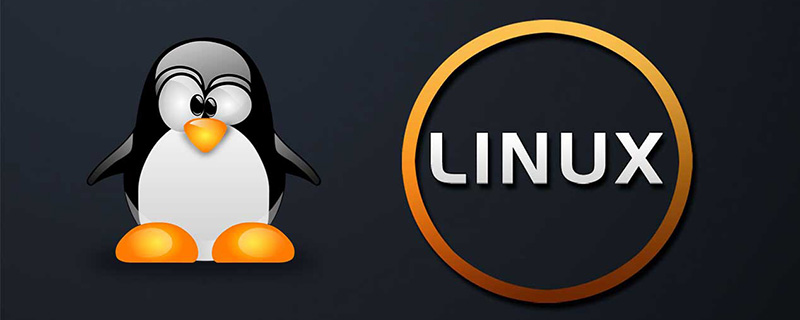
Processus de démarrage du système
- Démarrez le matériel informatique (BIOS)
- Temps de lecture
- Sélectionnez le mode de démarrage correspondant (USB HDD EFI)
- S'il s'agit d'un système Linux, revenez en arrière et trouvez le /répertoire boot, démarrez ce système pour démarrer
- Le système informatique démarre et lit le fichier de configuration d'initialisation
- vi /etc/inittab
- Contrôlez le niveau d'exécution de l'ordinateur au démarrage
0 arrêt (arrêt) 1 Mode mono-utilisateur (mode mono-utilisateur) 2 Multi-utilisateur, sans NFS (mode multi-utilisateur , mais pas d'état du réseau) FS- ->FileSystem 3 Mode multi-utilisateur complet (mode version complète multi-utilisateur) 4 inutilisé (mode réservé) 5 - id:3initdefault : Le niveau d'exécution par défaut est 3
- Démarrez les services et composants correspondants avec runlevel=3
- Commencez à démarrer les composants ou services publics par défaut
- vi /etc/rc.d/rc.sysinit
- Démarrer le chargement des services correspondant au niveau d'exécution
- vi /etc/rc3.d
- K : Services qui doivent être fermés lors de l'arrêt
- S : Services qui doivent être ouverts au démarrage
- Les nombres représentent l'ordre de ouverture ou fermeture
Tous les fichiers sont des liens logiciels (raccourcis) et l'adresse du lien est /etc/init.


Lorsque le démarrage est terminé, tous les services

Services système
- Vous pouvez utiliser la commande chkconfig pour visualiser les services de la machine virtuelle actuelle
- En visualisant, vous pouvez savoir que différents niveaux correspondent à chaque service et confirmer qu'il démarrera automatiquement après le démarrage
- Une fois le démarrage terminé, vous devez utiliser la commande service (CentOS6) Systemctl (CentOS7) pour contrôler l'ouverture ou la fermeture du service
Démarrer le service automatiquement après le démarrage
-
rc.local(Lorsque cela le fichier a l'autorisation d'exécution, il sera automatiquement exécuté après le démarrage)
- Créez d'abord le dossier dans lequel le script est stocké
- mkdir -p /usr/local/scripts
- Créez le fichier de script
- vi hello.sh
- dans le dossier et donnez l'autorisation d'exécution

-

- Allez dans /etc/rc.d/ Ajoutez le chemin absolu du script au fichier rc.local
-
Donnez l'autorisation d'exécution à rc.local
-
- Créez d'abord le dossier dans lequel le script est stocké

chkconfig

Annulez d'abord l'autorisation d'exécution de rc.local, puis commencez à tester


chmod a-x rc.local
Copier après la connexion-
- Créez un fichier de script de démarrage automatique de démarrage
vi schoolntpdate.sh
Copier après la connexion-
#!/bin/bash #chkconfig:2345 88 99 #description:schoolntpdate.sh ## 开机自启动同步时间 yum info ntp && ntpdate cn.ntp.org.cn
Copier après la connexion Définissez l'autorisation d'exécution sur celui-ci
Définissez l'autorisation d'exécution sur celui-ci
chmod a+x schoolnptdate.sh
Copier après la connexion - Créez un fichier de script de démarrage automatique de démarrage
- Copiez le script dans le répertoire /etc/init.d et ajoutez-le au service
- Tâches chronométrées
-
- Dans le centre de service système, crond est responsable des tâches périodiques
cp schoolntpdate.sh /etc/init.d/
Copier après la connexion -
- Ajouter des tâches et modifier la liste des tâches de l'utilisateur actuel
chkconfig --add /etc/init.d/schoolntpdate.sh
Copier après la connexion -
- Modifier les tâches
systemctl status crond.service
Copier après la connexion -
crontab -e
Copier après la connexion- Redémarrer crontab pour que la configuration prenne effet
星 星 星 星 星 command 分 时 日 月 周 命令 第一列表示分钟1~59 每分钟用*或者*/1表示 第二列表示小时1~23(0表示0点) 第三列表示日期1~31 第四列表示月份1~12 第五列标识号星期0~6(0表示星期天) 第六列表示要运行的命令 *: 表示任何时间都,实际上就是“每”的意思。可以代表00-23小时或者00-12每月或者00-59分 -: 表示区间,是一个范围,00 17-19 * * * cmd,就是每天17,18,19的整点执行命令 ,: 是分割时段,30 3,19,21 * * * cmd,就是每天凌晨3和晚上19,21的半点时刻执行命令 /n: 表示分割,可以看成除法,*/5 * * * * cmd,每隔五分钟执行一次
Copier après la connexion

Afficher l'historique de la tâche-
30 21 * * * /usr/local/rc.d/Lighttpd restart #上面的例子表示每晚21:30重启apache 45 4 1,10,22 * * /usr/local/rc.d/Lighttpd restart #上面的例子表示每月1,10,22日的4:45重启apache 10 1 * * 6,0 /usr/local/rc.d/Lighttpd restart #上面的例子表示周六、周日的1:10重启apache 0,30 18-23 * * * /usr/local/rc.d/Lighttpd restart #上面的例子表示每天的18:00至23:0每隔30分钟重启apache 0 23 * * 6 /usr/local/rc.d/Lighttpd restart #上面的例子表示每星期六的11:00重启apache * */2 * * * /usr/local/rc.d/Lighttpd restart #上面的例子表示每两小时重启apache * 23-7/1 * * * /usr/local/rc.d/Lighttpd restart #上面的例子表示晚上的11点到早上的7点之间,每隔一小时重启apache 0 21 4 * mon-wed /usr/local/rc.d/Lighttpd restart #上面的例子表示每月的4号与每周一到周三的11点重启apache 0 4 1 jan * /usr/local/rc.d/Lighttpd restart #上面的例子表示一月一号的4:00重启apache --(功能描述:显示年月日时分秒) date "+%Y %m %d %H %M %S"
Copier après la connexion -
systemctl restart crond.service
Copier après la connexion - Créer un script qui crée des dossiers
vi /var/spool/mail/root
Copier après la connexion- Ajoutez des tâches planifiées et créez un dossier toutes les minutes
crontab -r
Copier après la connexion -
#!/bin/bash dname=`date "+%Y%m%d%H%M%S"` mkdir -p ~/$dname
Copier après la connexioncrontab -e #编辑定时任务
Copier après la connexion
- Vérifiez s'il a été créé
-
- Effacer la tâche
Recommandations associées : "Tutoriel vidéo Linux"
Ce qui précède est le contenu détaillé de. pour plus d'informations, suivez d'autres articles connexes sur le site Web de PHP en chinois!

Outils d'IA chauds

Undresser.AI Undress
Application basée sur l'IA pour créer des photos de nu réalistes

AI Clothes Remover
Outil d'IA en ligne pour supprimer les vêtements des photos.

Undress AI Tool
Images de déshabillage gratuites

Clothoff.io
Dissolvant de vêtements AI

AI Hentai Generator
Générez AI Hentai gratuitement.

Article chaud

Outils chauds

Bloc-notes++7.3.1
Éditeur de code facile à utiliser et gratuit

SublimeText3 version chinoise
Version chinoise, très simple à utiliser

Envoyer Studio 13.0.1
Puissant environnement de développement intégré PHP

Dreamweaver CS6
Outils de développement Web visuel

SublimeText3 version Mac
Logiciel d'édition de code au niveau de Dieu (SublimeText3)
 Différence entre Centos et Ubuntu
Apr 14, 2025 pm 09:09 PM
Différence entre Centos et Ubuntu
Apr 14, 2025 pm 09:09 PM
Les principales différences entre Centos et Ubuntu sont: l'origine (Centos provient de Red Hat, pour les entreprises; Ubuntu provient de Debian, pour les particuliers), la gestion des packages (Centos utilise Yum, se concentrant sur la stabilité; Ubuntu utilise APT, pour une fréquence de mise à jour élevée), le cycle de support (CentOS fournit 10 ans de soutien, Ubuntu fournit un large soutien de LT tutoriels et documents), utilisations (Centos est biaisé vers les serveurs, Ubuntu convient aux serveurs et aux ordinateurs de bureau), d'autres différences incluent la simplicité de l'installation (Centos est mince)
 Comment installer CentOS
Apr 14, 2025 pm 09:03 PM
Comment installer CentOS
Apr 14, 2025 pm 09:03 PM
Étapes d'installation de CentOS: Téléchargez l'image ISO et Burn Bootable Media; démarrer et sélectionner la source d'installation; sélectionnez la langue et la disposition du clavier; configurer le réseau; partitionner le disque dur; définir l'horloge système; créer l'utilisateur racine; sélectionnez le progiciel; démarrer l'installation; Redémarrez et démarrez à partir du disque dur une fois l'installation terminée.
 Centos arrête la maintenance 2024
Apr 14, 2025 pm 08:39 PM
Centos arrête la maintenance 2024
Apr 14, 2025 pm 08:39 PM
Centos sera fermé en 2024 parce que sa distribution en amont, Rhel 8, a été fermée. Cette fermeture affectera le système CentOS 8, l'empêchant de continuer à recevoir des mises à jour. Les utilisateurs doivent planifier la migration et les options recommandées incluent CentOS Stream, Almalinux et Rocky Linux pour garder le système en sécurité et stable.
 Quelles sont les méthodes de sauvegarde pour Gitlab sur Centos
Apr 14, 2025 pm 05:33 PM
Quelles sont les méthodes de sauvegarde pour Gitlab sur Centos
Apr 14, 2025 pm 05:33 PM
La politique de sauvegarde et de récupération de GitLab dans le système CentOS afin d'assurer la sécurité et la récupérabilité des données, Gitlab on CentOS fournit une variété de méthodes de sauvegarde. Cet article introduira plusieurs méthodes de sauvegarde courantes, paramètres de configuration et processus de récupération en détail pour vous aider à établir une stratégie complète de sauvegarde et de récupération de GitLab. 1. MANUEL BACKUP Utilisez le Gitlab-RakegitLab: Backup: Créer la commande pour exécuter la sauvegarde manuelle. Cette commande sauvegarde des informations clés telles que le référentiel Gitlab, la base de données, les utilisateurs, les groupes d'utilisateurs, les clés et les autorisations. Le fichier de sauvegarde par défaut est stocké dans le répertoire / var / opt / gitlab / backups. Vous pouvez modifier / etc / gitlab
 Explication détaillée du principe docker
Apr 14, 2025 pm 11:57 PM
Explication détaillée du principe docker
Apr 14, 2025 pm 11:57 PM
Docker utilise les fonctionnalités du noyau Linux pour fournir un environnement de fonctionnement d'application efficace et isolé. Son principe de travail est le suivant: 1. Le miroir est utilisé comme modèle en lecture seule, qui contient tout ce dont vous avez besoin pour exécuter l'application; 2. Le Système de fichiers Union (UnionFS) empile plusieurs systèmes de fichiers, ne stockant que les différences, l'économie d'espace et l'accélération; 3. Le démon gère les miroirs et les conteneurs, et le client les utilise pour l'interaction; 4. Les espaces de noms et les CGROUP implémentent l'isolement des conteneurs et les limitations de ressources; 5. Modes de réseau multiples prennent en charge l'interconnexion du conteneur. Ce n'est qu'en comprenant ces concepts principaux que vous pouvez mieux utiliser Docker.
 Comment utiliser Docker Desktop
Apr 15, 2025 am 11:45 AM
Comment utiliser Docker Desktop
Apr 15, 2025 am 11:45 AM
Comment utiliser Docker Desktop? Docker Desktop est un outil pour exécuter des conteneurs Docker sur les machines locales. Les étapes à utiliser incluent: 1. Installer Docker Desktop; 2. Démarrer Docker Desktop; 3. Créer une image Docker (à l'aide de DockerFile); 4. Build Docker Image (en utilisant Docker Build); 5. Exécuter Docker Container (à l'aide de Docker Run).
 Comment monter un disque dur dans les centos
Apr 14, 2025 pm 08:15 PM
Comment monter un disque dur dans les centos
Apr 14, 2025 pm 08:15 PM
Le support de disque dur CentOS est divisé en étapes suivantes: Déterminez le nom du périphérique du disque dur (/ dev / sdx); créer un point de montage (il est recommandé d'utiliser / mnt / newdisk); Exécutez la commande Mount (mont / dev / sdx1 / mnt / newdisk); modifier le fichier / etc / fstab pour ajouter une configuration de montage permanent; Utilisez la commande umount pour désinstaller l'appareil pour vous assurer qu'aucun processus n'utilise l'appareil.
 Que faire après Centos arrête la maintenance
Apr 14, 2025 pm 08:48 PM
Que faire après Centos arrête la maintenance
Apr 14, 2025 pm 08:48 PM
Une fois CentOS arrêté, les utilisateurs peuvent prendre les mesures suivantes pour y faire face: sélectionnez une distribution compatible: comme Almalinux, Rocky Linux et CentOS Stream. Migrez vers les distributions commerciales: telles que Red Hat Enterprise Linux, Oracle Linux. Passez à Centos 9 Stream: Rolling Distribution, fournissant les dernières technologies. Sélectionnez d'autres distributions Linux: comme Ubuntu, Debian. Évaluez d'autres options telles que les conteneurs, les machines virtuelles ou les plates-formes cloud.